win10家庭版测试模式如何开启 win10系统测试模式怎么开启
更新时间:2024-01-18 10:35:27作者:run
在使用win10家庭版系统时,有一种非常有用的功能叫做测试模式,测试模式为用户提供了更多的权限和自由,使其可以在系统中进行一些实验性的操作。可是win10家庭版测试模式如何开启呢?下面将为大家详细介绍win10系统测试模式怎么开启详细内容。
win10家庭版测试模式开启教程:
1、首先,在Win10操作系统的左下角搜索框内输入“命令”文字,随后便会弹出“命令提示符”对话框。
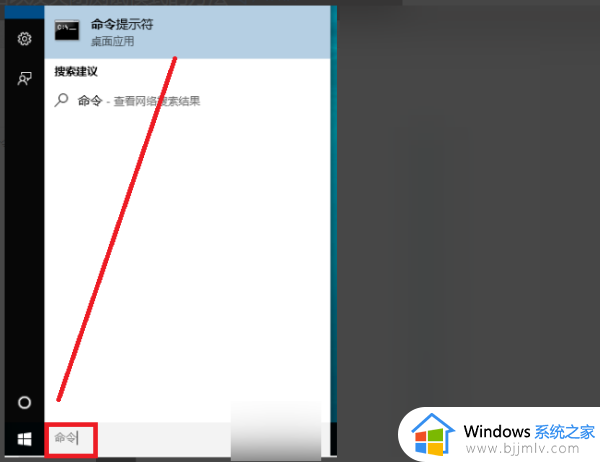
2、接下来,请点击鼠标右键,并在右键菜单中选择“以管理员身份运行”的选项。
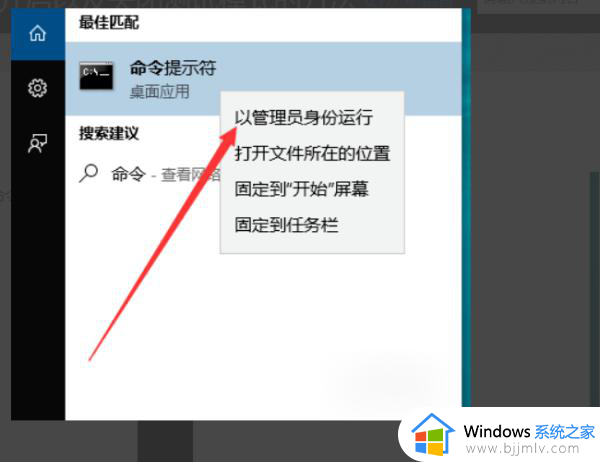
3、在弹出的“命令行提示符”后输入“bcdedit /set testsigning on”的指令,并按下回车键。
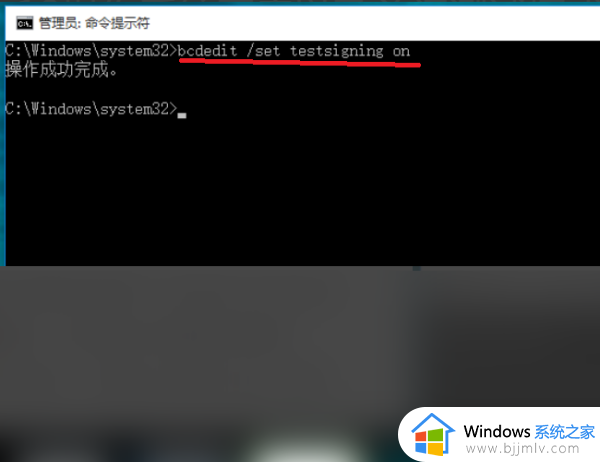
4、完成以上步骤之后,只需重启电脑即可。此时,您的电脑桌面右下角将会出现“测试模式”的水印,表示已成功开启测试模式。
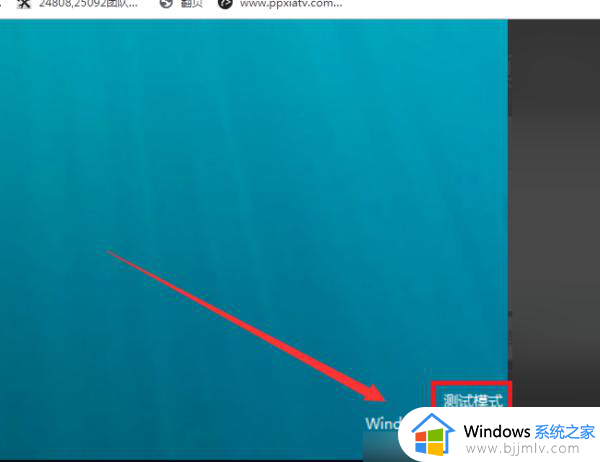
以上就是关于win10家庭版测试模式如何开启的全部内容,如果有不了解的用户就可以按照小编的方法来进行操作了,相信是可以帮助到一些新用户的。
win10家庭版测试模式如何开启 win10系统测试模式怎么开启相关教程
- win10测试模式怎么开启的 怎么打开win10测试模式设置
- win10测试模式怎么关 win10关闭测试模式的教程
- 关闭测试模式windows10设置方法 windows10电脑如何退出测试模式
- win10启动调试模式是干嘛?win10如何启用调试模式设置
- win10如何开启电脑卓越性能模式 win10怎么开启卓越性能模式
- win10家庭版以s模式怎样退出 win10家庭版s模式是什么意思
- win10深色模式怎么开启 win10如何开启深色模式
- win10怎么开启xbox模式 win10如何开启xbox游戏模式
- win10安全模式怎么关闭开机启动?win10如何退出安全模式启动
- win10极致性能模式怎么开启 win10开启极致性能模式设置方法
- win10如何看是否激活成功?怎么看win10是否激活状态
- win10怎么调语言设置 win10语言设置教程
- win10如何开启数据执行保护模式 win10怎么打开数据执行保护功能
- windows10怎么改文件属性 win10如何修改文件属性
- win10网络适配器驱动未检测到怎么办 win10未检测网络适配器的驱动程序处理方法
- win10的快速启动关闭设置方法 win10系统的快速启动怎么关闭
win10系统教程推荐
- 1 windows10怎么改名字 如何更改Windows10用户名
- 2 win10如何扩大c盘容量 win10怎么扩大c盘空间
- 3 windows10怎么改壁纸 更改win10桌面背景的步骤
- 4 win10显示扬声器未接入设备怎么办 win10电脑显示扬声器未接入处理方法
- 5 win10新建文件夹不见了怎么办 win10系统新建文件夹没有处理方法
- 6 windows10怎么不让电脑锁屏 win10系统如何彻底关掉自动锁屏
- 7 win10无线投屏搜索不到电视怎么办 win10无线投屏搜索不到电视如何处理
- 8 win10怎么备份磁盘的所有东西?win10如何备份磁盘文件数据
- 9 win10怎么把麦克风声音调大 win10如何把麦克风音量调大
- 10 win10看硬盘信息怎么查询 win10在哪里看硬盘信息
win10系统推荐